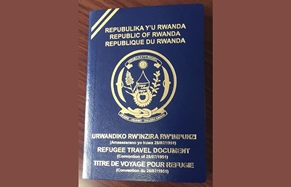De fiecare dată când pornește MacBook Pro, de obicei fac același lucru din nou și din nou, totul pentru a crește viteza la un nivel care mi se potrivește.
Așadar, m-am gândit că ar fi o idee bună să scriu o listă de verificare despre cum să accelerezi MacBook Pro și asta îți voi arăta în acest articol - o listă scurtă care acoperă zeci de lucruri pe care le poți face atunci când vine vorba până la îmbunătățirea performanței MacBook Pro.
Înainte de a-ți începe călătoria, vreau să spun un lucru: nu există o singură tactică care să funcționeze magic. De exemplu, actualizarea la un SSD sau adăugarea mai multor memorie RAM poate fi de ajutor dacă utilizați un MacBook mai vechi din 2009; Dacă utilizați un nou MacBook Pro strălucitor, cu spațiu de stocare limitat, este posibil să fiți mai bine serviți de curățarea discului.
Dacă poți face totul din această listă (deși este puțin probabil :-)), este grozav. Dacă vrei să sări peste ceva, e bine și asta. La urma urmei, scopul este să vă accelerați MacBook Pro în timp ce profitați la maximum de timp și investiții.
Dar, în general, îți este aproape imposibil să reușești în toate acestea.
Lista de verificare pentru a accelera MacBook Pro
Nu toate acestea se pot aplica pentru Mac-ul dvs.
De bază (necesită puțin timp sau bani)
- Ți-ai repornit Mac-ul în ultima vreme? Efectuarea regulată a acestei acțiuni ajută la ștergerea memoriei cache a sistemului și la închiderea aplicațiilor, ceea ce duce adesea la o performanță mai bună.
- Pornire lent? Cel mai probabil, va trebui să gestionați elementele de conectare, să eliminați unele aplicații și servicii care pornesc automat la pornire.
- Când ați curățat ultima dată hard diskul? Acesta este cel mai bun și cel mai ușor mod de a vă accelera Mac-ul.
- Ați închis cu adevărat aplicațiile sau serviciile inutile? Sugestie: Apăsarea butonului roșu „X” uneori nu închide aplicația, ci doar închide fereastra. Faceți clic dreapta și selectați Deconectare.
- „System Storage” (sau „Other Storage”) ocupă prea mult spațiu pe disc? macOS a dezactivat această secțiune, așa că nu veți putea continua analiza.
- MacBook-ul tău este brusc lent? Deschideți Monitorul de activitate pentru a afla vinovatul (aplicație sau proces care necesită mult resurse) - și omorâți-l.
- Ați închis file și ferestre inutile în Safari, Chrome sau Firefox? Acest lucru vă ajută să faceți browserele dvs. web mai ușor de utilizat și să vă faceți experiența de navigare mai ușoară.
- Ați dezactivat FileVault? Acest lucru rezolvă de obicei problemele cu descărcările lente.Notă: Nu vă recomandăm să îl dezactivați dacă credeți că criptarea datelor este mai importantă decât performanța.
- Ați dezactivat efectele vizuale? Poate vei fi impresionatefectcrește șiefect de geniu , dar divertismentul este un compromis pentru performanță. Accesați Preferințe de sistem -> Dock pentru a schimba.
- Sunteți obișnuit să salvați fișiere și foldere direct pe desktop? Dacă acesta este cazul, curățați dezordinea de pe desktop, deoarece poate face ca MacBook Pro să încetinească.
- Ați dezinstalat deja aplicații terță parte pe care nu le utilizați de fapt? Le puteți identifica și elimina rapid cu CCleaner pentru Mac (folosind programulîndepărtare ).
- Ați golit Coșul de gunoi de pe MacBook Pro? Acest lucru vă poate ajuta să eliberați mult spațiu valoros pe disc și, de asemenea, să vă faceți un pic mai ușor hard diskul.
- Ți-ai eliminat modulele cookie, cache-urile, istoricele și pluginurile browserului web? În timp, aceste fișiere pot ocupa gigaocteți (GB) și pot încetini Mac-ul. Puteți face acest lucru manual sau cu CleanMyMac pentru mai multă eficiență.
- Ați șters fișierele duplicate de pe Mac-ul dvs.? În zilele noastre, ne este ușor să păstrăm mai multe copii ale acestor fișiere media prețioase (fotografii, filme, melodii etc.) Scăparea de ele poate elibera mult spațiu de stocare prețios. Puteți folosi Gemini 2 pentru a le găsi și elimina rapid. duplicate.
- Ați eliminat widget-urile inutile din tabloul de bord? Aceste widget-uri pot ocupa destul de multă memorie de sistem (RAM). Aflați cum să o faceți în acest articol.
- Ați dezactivat notificările nedorite? Notificările constante încetinesc performanța sistemului și, de asemenea, vă distrag atenția. Acest articol de asistență Apple vă arată cum să le dezactivați.
- Ați eliminat panourile de preferințe de sistem neutilizate? Acestea pot ocupa unele resurse valoroase de sistem și vă pot îngreuna găsirea celor pe care le folosiți frecvent.
- Ați schimbat setarea Windows Finder nou din Toate fișierele mele într-un anumit folder? Noul folder poate fi „Desktop” sau „Documente”. Acest truc poate accelera crearea unei noi ferestre Finder. Aflați cum să o faceți aici.
- Ați efectuat actualizări de software pentru toate aplicațiile Mac instalate? Actualizarea ajută la evitarea problemelor legate de înghețarea aplicațiilor.
- Ți-ai verificat rețeaua wireless? Uneori, Wi-Fi-ul tău este blocajul, nu MacBook-ul tău.

Avansat (necesită timp, bani sau abilități tehnice)
- MacBook Pro rulează cea mai recentă versiune de macOS? Noua versiune nu este doar mai rapidă, ci și mai sigură și fiabilă. Începând de astăzi, cea mai recentă versiune de macOS este 10.15 Catalina.
- Ați așteptat ca Spotlight să termine indexarea? După o actualizare a sistemului, indexarea Spotlight poate dura 24-48 de ore. Dacă ați folosit MacBook Pro de ceva timp, acesta tinde să încetinească lucrurile.
- Verificați și reparați în mod regulat permisiunile de disc cu Utilitarul de disc? Acest lucru vă asigură că hard disk-ul Mac este fără erori și dinamic. (Notă: această opțiune este disponibilă numai pe OS X Yosemite sau o versiune anterioară. Acest lucru nu este necesar dacă MacBook-ul dvs. este actualizat la El Capitan sau macOS Sierra.)
- Ați reparat fișierele de setări corupte? Un fișier de setări defect poate provoca pornirea anormală a aplicației - de exemplu, aplicația nu poate fi deschisă, aplicația se blochează/se blochează.
- Ai resetat SMC și/sau NVRAM? Acest lucru va ajuta la îmbunătățirea performanței generale a MacBook Pro, mai ales atunci când există probleme hardware (baterie, tastatură etc.).
- Ați încercat să adăugați mai multă memorie (RAM)? Acest lucru vă va ajuta să rulați aplicații mai mari (de exemplu, editare video/foto) mai ușor, deși acest lucru depinde foarte mult de modelul dvs. de Mac.
- Folosiți un MacBook Pro vechi, ați înlocuit hard diskul MacBook cu o unitate SSD (Solid State Drive)? Un SSD este mult mai rapid și mai durabil decât un HDD tradițional.